MX-LINK打印机服务器远程打印和局域网内打印安装区别
下面我们介绍一下远程打印和局域网内打印安装时候区别是什么样,如下图,局域网内打印是通过服务器获取的局域网内地址和默认的端口号如,9100,9101,9102,9103安装打印机,而远程打印是通过远程地址(云地址,保证服务器可以上网后在服务器管理页面查看),远程端口(云端口,是服务器连接网络后指定的云地址)
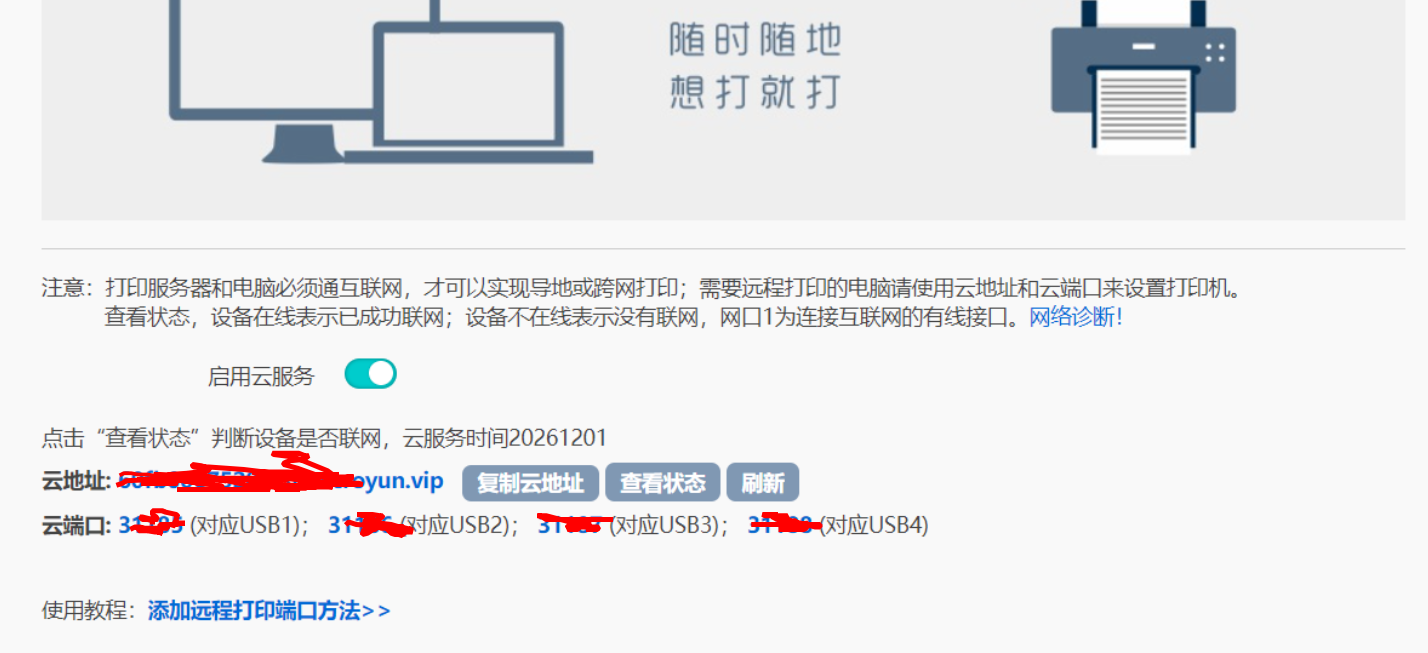
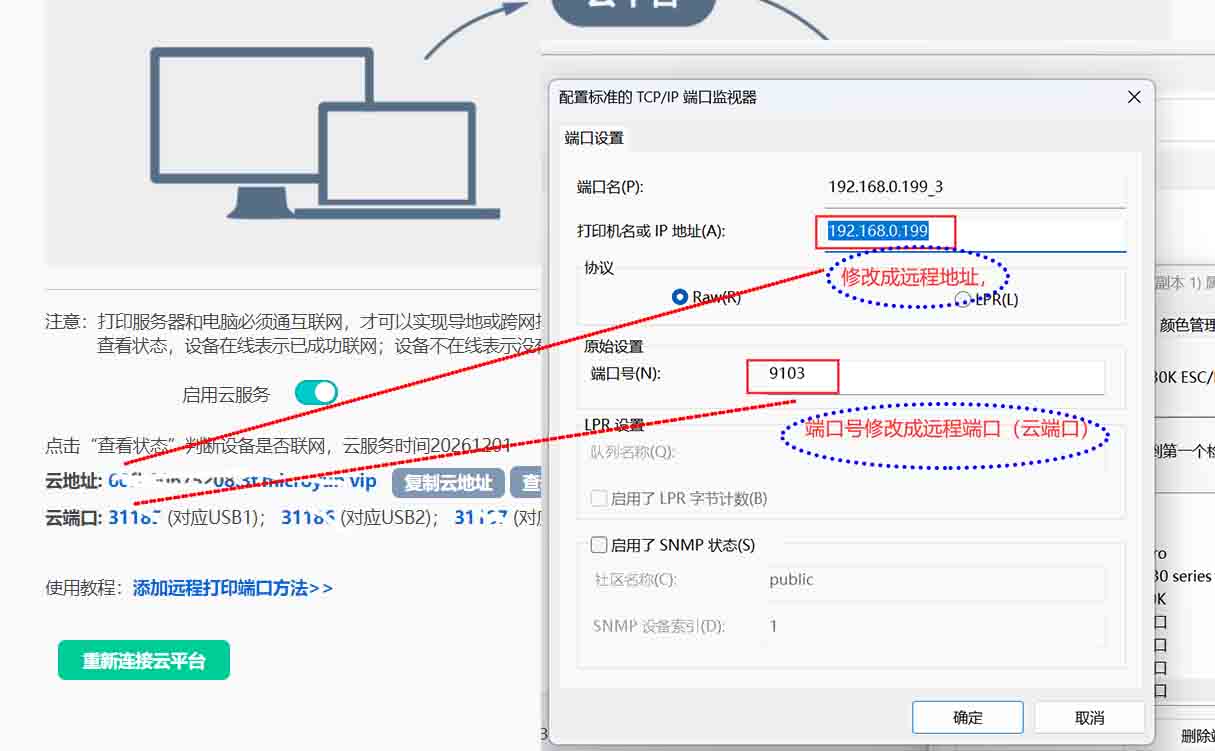
扫描报错1 win11连接时报错-问题主要是系统为win10升级为win11所致,卸载之前安装好的虚拟软件重新在安装即可 ————————————————结束—————————————— 扫描报错之2 解决办法: 解决方法点击我 ————————————————结束—————————————— 扫描报错之3 解决办法:解决方式点我-此问题为电脑用户名为中文名所致, ————————————————结束—————————————— 报错之4,运行扫描工具连接扫描仪时提示-您需购买才可以使用, 运行了扫描工具,在连接打印机时候,提示,您需购买才可以使用此功能,如下图 解决方法,点击查看解决办法 1、此问题是在运行工具时不小心点击了后台运行,需要关闭次功能,首先,我们在最上面”USB共享器”字样上右键鼠标 2、点击后出现下图,我们在此位置点击退出”将客户端安装为后台服务”这个时候软件会自动退出,重启,我们重新运行软件,在点击连接打印机,问题解决! ————————————————结束—————————————— 报错之5,电脑报错提示:因计算丢失API-MS-WIN-CRT-I1-1-0.Dll 问题解决: 下载修复工具,默认运行修复,重启电脑即可解决 , 点击下载,计算机中丢失api-ms-win-crt-runtime-l1-1-0.dll的修复方案_1.0点击下载 本篇来自,电脑报错提示:因计算丢失API-MS-WIN-CRT-I1-1-0.Dll ————————————————结束—————————————— 问题之6:在扫描软件里面已经添加了IP地址但是下面还是没有打印机名称,如下图: 问题分析,造成此问题的原因是,用户隐藏了打印机导致, 解决办法,共享器/打印机服务器,恢复出厂设置,详情点击查看 ————————————————结束—————————————— 问题之7,扫描软件运行时提示报错,如下图1, 运行了扫描工具连接后,打印机安装也提示没有成功,如图2 电脑设备管理器里面也无法找到安装到工具,如图3,图4 综合上述,一般是电脑上运行了安全软件,拦截了工具运行,点击我查看解决方法!! ————————————————结束—————————————— 问题8,扫描软件运行正常,IP地址也添加了下图中就是不显示打印机名称,只显示服务器品牌名,如下图 解决办法,出现以上情况,只能把服务器重新恢复出厂设置,此问题是因为在操作是误隐藏了打印机导致,此问题只能将设备恢复出厂问题才可以解决,(恢复出厂设置,恢复出厂,https://www.printfw.com/?p=1228) ————————————————结束—————————————— 问题,扫描添加好后,点击扫描提示一下错误,如下图 解决办法,按照以上提示这个是电脑问题,扫描服务没有启动导致,首先我们在电脑图标上右击鼠标,依次,管理–服务,找到打印机扫描服务(Windows image Acquisition(wla)),把服务设置成自动启动,问题解决,如下图:
示范打印机:HP LaserJet 1020 示范IP地址:192.168.1.199 (这里的IP地址是指打印服务器的IP) 添加打印机之前请确认在浏览器能打开打印服务器的IP地址,再进行下一步。 点击观看视频安装教程 ▉1. 点 开始 > 设置 ▉2. 打开“设备” ▉3. 点击“设备和打印机”,会打开一个新窗口。 ▉4. 在新窗口中,点击“添加打印机” ▉5.点击“我所需的打印机未列出” ▉6.点击“使用TCP/IP地址或主机名添加打印机”,再点“下一步” ▉7. 设备类型选”TCP/IP设备”,主机名或IP地址输入打印服务器的IP, 端口名称可默认; 将“查询打印并自动选择…”勾去掉, 再点“下一步”。 ▉8.接下来的画面需稍等几十秒钟。 ▉9. 再点自定义“设置”。 ▉10. 输入“端口号”。 查看打印机插在打印服务器的哪个USB口,然后输入对应的端口号。 ( USB1对应9100; USB2对应9101; USB3对应9102; USB4对应9103 ) 注意!注意!注意!多USB打印机服务器一定要注意端口号,对应, ▉11. 以上设置好后,点“下一步”。 ▉12. 接下来左边选打印机品牌和右边选打印机型号。 如果找不到打印机的型号,就是电脑没有安装打印机的驱动,需要将驱动包下载好后从磁盘安装。 (打印机驱动推荐上“驱动天空”www.drvsky.com网站下载,可以脱机安装,不用打印机连电脑安装。) >> 打印机驱动程序【从磁盘安装方法】<< 点这里 ▉13. 此画面可自定义打印机名称(默认即可),完成后点下一步。 ▉14. 因为现在是用的打印服务器,非电脑共享,所以选择”不共享这台打印机“ ▉15.可以将打印机“设置为默认打印机”,也可以不用选择。 注意:先不要打印测试页,还没有设置完。 ▉16.最后在新添加的打印机图标上点右键“打印机属性”。 ▉17.查看“端口”栏,去掉“启用双向支持”前面的勾,再点“应用”。…
手机无线设置/笔记本无线设置方法: 无线款,使用手机或者笔记本直接可以无线设置,具体操作如下, 1、将共享器通电,待设备完全启动后,打开手机设置网络设置/笔记本无线搜索,如果没有搜索到可以按一下恢复出厂设置 使用手机/笔记本无线搜索热点名称:PrintServerAP 热点密码:ps1234562、在浏览器上面输入登录地址:192.168.188.199/199.199.199.199(旧版本/新版本) 然后会看到一个管理界面(MX-LINK)按照提示输入密码(admin),登录到管理界面进行设置联网(即连接无线wifi)在最上面导航栏找到无线,点击前面的搜索 ,找到你要连接的无线wifi账号,然后在后面输入你无线wifi的密码,注意,中间有个选择MAC地址的可以“忽略”,确定你都输入好了,然后点击提交,提交后,手机直接连接共享器的热点会断掉, 3、重新在手机上搜索, 手机/笔记本无线搜索热点名称:PrintServerAP 热点密码:ps123456 ,连接后,在上面导航栏点击无线,然后连接无线后获取的IP地址是多少,把这个地址登记起来,这个地址就是共享器的无线地址,如要修改/自行指定,按照修改地址方法操作即可, 此地址就是打印机服务器的地址,后续安装打印机驱动时需要填写。 设置好后,如果热点没有关闭,可以登录设备后台手动关闭热点,如下图,操作完后点击提交即可,这样热点就会消失。 注:此热点仅限于初次设置,设备联网后次热点将会自动消失(关闭)。 无线款设置之热点设置网络教程 笔记本无线设置连接wifi教程 无线款也可以使用有线连接设置,一般建议使用有线设置比较方便,以下是网络设置连接网线设置教程 网络设置 方法一:自动获取IP地址网关设置教程 方法二:网口1连接-单机设置IP教程 方法三:网口2连接-单机设置IP教程
出现的问题: 每次用完扫描都无法打印,需要重启打印服务器后才能正常使用打印 当你连接了扫描后就相当于打印机直接插你电脑上使用了。因此共享打印功能的打印机被占用无法进行共享打印,这时我们只需要在工具里断开设备就可以正常打印了 解决方法: 1.现在是扫描的,不能打印的 打印机图标也是正常的 2.打开扫描工具 能找到的话就不用下载(电脑是64位 就打开64的 32的就打开32的) 3.右键扫描工具断开(注意老版本扫描工具千万别勾选自动连接,最好什么都不勾选) 4.现在断开后“您正在使用此设备”消失,右击设备是连接这个设备 5.打印机也是灰色的,正常了可以打印了如果还不能打印就重启一下服务器跟打印机,检查打印机有没有纸,卡纸 电脑跟其他电脑的打印队列有没有删掉之类的 需要扫描就连接,不需要扫描就断开! 扫描完毕后,切记要记得断开连接。注意扫描完必须断开一-体机的连接(因为扫描会独占打印机不断开会影响其他人打印)断开扫描后后面(In use by you)会消失“连接- -体机” 或者“断开- -体机”,可以直接双击打印机名字也可以右键“连接或者断开”
问题:一个局域网内可以安装多少台共享器? 答,一个局域网内可以安装的打印机数量不限制,只要设置的服务器IP地址不重复,不冲突,在多共享器都可以连接。 注意,一个局域网内连接多台共享应注意的是,只要保证所有共享器IP地址都是唯一性就可以了,互相不冲突就可以安装,在多的都不影响, 问题, 那么我局域网内现在已经安装了一台共享器,他的IP地址是默认的199,我要怎么安装第二台,第三台 共享器了? 答:方法1,我们单机连接设置(单机连接设置详情)共享器IP地址,把第二台(新买)共享器和电脑使用网线直连,网线插到设备网口1(配置口)另外一头插到电脑网口,然后电脑网口设置成自动获取IP地址,然后我们在电脑浏览器上输入,169.254.1.199(本地址仅限初次单机设置,如果地址不能能登录建议恢复一下出厂设置让重新获取一下地址,按住reset10秒后松开,等60秒后在登录,注意看前面的sys灯,要保证这个灯亮,或者闪),登录进去后可以给网口重新指定一个IP地址(确保和地址在网络开面是唯一的就可以),保证局域网内没有其他人使用的地址,建议设置前ping一下地址是否通的,如果通的证明有人使用,更换其他的,ping地址操作,快捷键键盘上Windows键+R键调出运行框,在运行框输入cmd,然后弹出命令框,输入“ping 要ping的地址”,以上都设置好后,我们在把设备接入到网络里面去使用新指定地址登录即可,一个局域网内只要地址不冲突,再多设备都可以加入, 方法2,在局域内找到以前的服务器拔掉已经设置好的服务器/或者其他设备 电源,(临时断掉),即就是占用了199地址的设备,然后我新设备(配置口)接入到局域网内,让设备自动过去网关【自适应设置教程】(如果没有获取到建议重置一下设备),然后在浏览器上面输入,网关地址比如是192.168.1.X;此处X代表网关地址最后一位1,我们把X更换成199,输入到浏览器上, 登录管理界面后我们把默认199地址修改成自己想要的IP地址(确保网络里面没有其他设备占用),然后点击保存,这样我们就可以使用新指定的地址登录管理页面,同时我们可以把前面拔掉电源的设备插上电话,恢复正常, 总结,只要按照上面操作,一个局域网内安装在多的共享器都可以安装,只要保证地址不冲突即可
相信大多数的电脑老用户,都会遇到过一个电脑问题,那就是电脑开机之后,必须要按下键盘上“F1”才可以进入操作系统中,否则你等到明天也无法进入系统,通常这种问题并非是致命性故障,因为按下F1键依然可以进入到系统正常使用,但是只是比较麻烦了点。那么按F1才能进系统怎么办?下面IT百科分享一下电脑开机需要按f1才能进入系统的解决办法,更好的帮助大家解决电脑上的疑难杂症。 电脑开机需要按f1才能进入系统的解决办法 无论是台式机还是笔记本可能都会遇到开机需要按F1键的问题,我们千万不要小看开机按F1键才可以进入系统的问题,因为故障并不是固定的,因素比较多,只有对症下药才可以迎刃而解,我们来看看电脑开机需要按f1才能进入系统的原因以及解决办法。 原因一:主板上纽扣电池没电了 如果您发现电脑的日期和时间不对,无论您怎么修改日期时间,电脑重启之后时间又被自动修改,或者按F1的界面提示Date/Time Not Set之类的英文(可以尝试进入bios设置,在第一项中找到Date和Time项目,设置好时间和日期),又或者提示Alert!System battery voltage is low(电池电量低),说明主板CMOS电池已经没有电了,如下图所示。 对于主板CMOS电池没电,我们去购买一个主板CMOS电池(纽扣电池)就替换安装一下就好了,如果解决不了,可能是主板故障,如果太老的主板就没有维修的必要了。 原因二:CPU散热器供电线连接错误 如果除了让你按F1进入系统,还提示了CPU FAN ERROR,如下图所示。 那么说明就是CPU散热器供电线连接错误,CPU散热风扇转速主板监测不到,具体解决方法是请将CPU散热器供电线连接到主板上CPU-FAN插座上,你可能连接的是机箱风扇的插座上,例如SYS_FAN、CHA_FAN。此外,不排除CPU风扇可能停转了,或者你没有插上供电线或接口接触不良导致这个问题。 原因三:BIOS设置不当 1、BIOS中开启了软驱 有些老电脑的主板没有软驱,但是BIOS中设置了检测软驱的选项,所以BIOS在开机会自动检测软驱,如果检测不到软驱就提示你按F1继续,我们需要将软驱检测禁用了,软驱在BIOS中通常被命名为Floppy,或者默认Drive.A或者Drive.B为软驱,开机按DEL进BIOS,选择:STANDARD CMOS FEATURES,DRIVE A:设置为None,或者直接将软驱禁用了。由于每个主板设置不同,就不一一介绍了,基本出现在老电脑上,新电脑基本没有这个问题。 2、电脑第一启动项设置 通常,电脑正常第一启动项是硬盘,如果主板BIOS中设置了u盘或者光驱启动可能就会造成开机要按下F1键,或者双硬盘的情况下,没有设置主硬盘为第一启动项。进入BIOS找到“bios”的选项,设置主硬盘为第一启动项即可。 原因四:USB设备出现问题 如果开机提示:“USB mass storage device found and configured”(需要对发现的USB设备进行配置),提示按F1继续。可能是你某个USB设备的问题,例如U盘,将U盘拔掉之后再开机测试一下。此外,不排除主板822排阻坏。 原因五、硬盘故障 有些时候硬盘出现问题的话,开机也会提示按f1键。例如提示为“3rd Master HardDisk:S.M.A.R.T.Status BAD Backup and Replace”,它的意思是说系统检测到电脑的第三硬盘损坏,建议你及时备份重要数据。 原因六:主板自身故障 可能是南桥或者是主板CMOS芯片故障导致、主板822排阻坏等问题,至于是否值得维修看你了,反正也不影响使用。 有些主板BIOS支持关闭开机F1报错的选项 当然也可以在BIOS中关闭F1报错,例如华硕主板,华硕的主板关闭开机F1报错的选项,开机之后反复按下键盘上DEL键,进入华硕主板BIOS,需要按下F8进入高级模式,在BOOT选项卡中,我们找到wait for”F1″if error,将其关闭(disable),开启是enabled,按下F10键保存设置与更改即可,对于其它品牌主板或者笔记本,请在BIOS中找下是否有“F1”字样进行设置,不排除有些老主板不带此功能,如下图所示。 以上就是IT百科分享的电脑开机需要按f1才能进入系统的解决办法,文中提到的F1故障都是这几年遇到之后总结的解决经验,对于3年以上的老电脑,大多数都是主板纽扣电池没有电造成的,并且在电脑中设置日期与时间,重启之后时间就不准了,更换一下主板纽扣电池就可以了,较新的电脑主机基本不会遇到。